|
|
EtherTalkでの印刷 |
| |
|
Mac OS Xで、EtherTalkプロトコルを使用して印刷する方法を説明しています。
|
|
|
1
|
EtherTalk対応のプリンタドライバをインストールします。
インストール方法についてはプリンタメーカーの取扱説明書をご覧ください。
|
|
2
|
AppleTalkが使用可能になっていることを確認します。
《確認方法》
|
1.
|
[アップルメニュー]→[場所]→[ネットワーク環境設定]をクリックします。
|
|
2.
|
[表示:]でお使いのLANアダプタを選択します。
|
|
3.
|
[AppleTalk]タブをクリックします。
|
|
4.
|
[AppleTalk使用]にチェックが付いていることを確認します。
|
|
5.
|
タイトルバーの(×)マークをクリックしてウィンドウを閉じます。
|
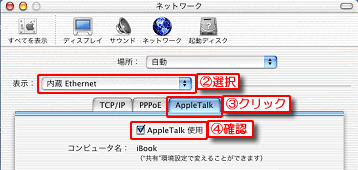
|
|
3
|
[Macintosh HD]→[アプリケーション](Applications)→[ユーティリティ](Utilities)→[プリントセンター](Print
Center)をダブルクリックします。

|
|
4
|
|
●
|
プリンタが登録されていない場合
|
|
|
「使用可能なプリンタがありません。リストにプリンタを追加しますか?」と表示されますので、[追加]をクリックします。
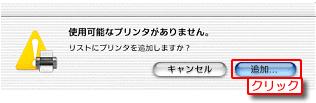
|
|
●
|
すでに(1つでも)プリンタが登録済みの場合
|
|
|
[プリンタリスト]画面で[プリンタを追加]ボタンをクリックします。
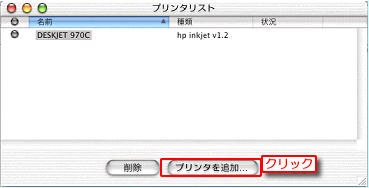
|
|
|
5
|
プリンタの追加をします。
|
1.
|
[AppleTalk]を選択します。
|
|
2.
|
リストアップされた名前からIO_xxxxxx.LPT1を選択します。
(工場出荷時の名前です。xxxxxxは本製品のMACアドレスの下6桁を表します。MACアドレスは、本製品底面のラベル面に記載されています。)
|
|
3.
|
[プリンタの機種:]から使用したいプリンタを選択します。
|
|
4.
|
[追加]ボタンをクリックします。
|

|
|
6
|
プリンタリストウィンドウに戻りますので、プリンタが登録されていることを確認します。
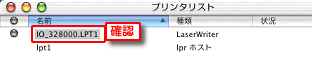
|
|
7
|
タイトルバーの(×)ボタンをクリックしてウィンドウを閉じます。
|
|
以上ですべての設定は終了です。本製品を利用して実際に印刷できるかお試しください。
|
 ページトップへ戻る ページトップへ戻る |